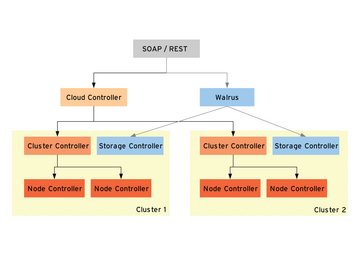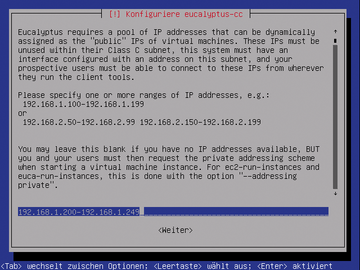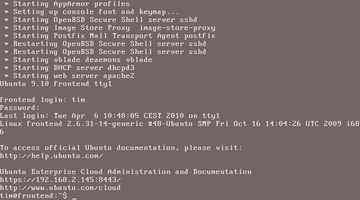Anzucht
Sind alle Voraussetzungen erfüllt, laden Sie sich von der Homepage das ISO-Image der Server Edition von Ubuntu 10.4 herunter, brennen es auf CD und legen es in das Laufwerk des Frontend-Servers ein – dieser Artikel beschreibt auch immer den Weg mit Ubuntu 9.10. Den Vorzug sollten Sie dabei möglichst der 64-Bit-Variante geben.
Im Startmenü der CD (
Abbildung 1
) wählen Sie zunächst die Sprache, gefolgt von
»Ubuntu Enterprise Cloud installieren«
(beim alten Ubuntu 9.10
»Ubuntu Enterprise-Wolke installieren«
). Es startet jetzt ein Installationsassistent, dem Sie einfach stur folgen: Nach der Entscheidung für ein Land verzichten Sie auf die umständliche Tastaturerkennung und wählen schneller aus den Listen
»Deutschland«
(beziehungsweise
»Germany«
) und
»Deutschland -- Akzenttasten deaktivieren«
(
»Germany -- Eliminate dead keys«
).
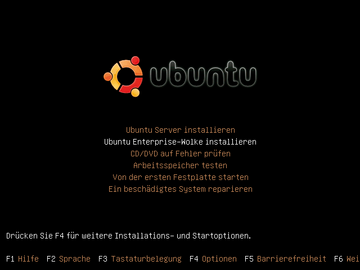 Abbildung 1: Die Ubuntu Server Edition listet schon im Startmenü die Option, eine Cloud zu erstellen.
Abbildung 1: Die Ubuntu Server Edition listet schon im Startmenü die Option, eine Cloud zu erstellen.
Besitzt der Server mehrere Netzwerk-Schnittstellen, wählen Sie jene aus, über die später die Benutzer das Frontend erreichen beziehungsweise über die das Internet angebunden ist. Sofern ein DHCP-Server im LAN die IP-Adressen verteilt, ist die Netzwerk-Konfiguration damit bereits beendet. Andernfalls müssen Sie das
»Netzwerk manuell einrichten«
und die benötigten Informationen nachtragen.
Als Nächstes versucht der Installationsassistent ein bereits vorhandenes Frontend zu finden (genauer gesagt einen Cloud Controller, mehr dazu im
Kasten "Hinter den Kulissen"
). Da Sie diesen gerade erst installieren, bleibt das Feld leer und es geht mit der Eingabetaste zur nächsten Liste. Dort sind bereits alle für ein Frontend notwendigen Eucalyptus-Komponenten ausgewählt, Sie müssen sie lediglich mit der Eingabetaste bestätigen. Das ältere Ubuntu 9.10 fasst die beiden genannten Schirme in einem zusammen (
Abbildung 2
). Dort entscheiden Sie sich beim
»Cloud installation mode«
schlicht für den
»Cluster«
.
Hinter den Kulissen
Eucalyptus besteht eigentlich aus mehreren Einzelteilen, die der Ubuntu Server geschickt hinter den Begriffen Frontend und Node versteckt. Zunächst läuft auf jedem Node-Rechner ein so genannter Node Controller (kurz NC). Er kümmert sich um alle ihm zugewiesenen virtuellen Maschinen und kontrolliert den Hypervisor. Mehrere Node Controller bilden einen Cluster. Alle darin enthaltenen NC steuert und verwaltet ein Cluster Controller (kurz CC). Den Cluster wiederum komplettiert schließlich noch ein Storage Controller (SC), der den verfügbaren (Festplatten-)Speicher des Clusters kontrolliert.
Mehrere Clouds verwaltet ein Cloud Controller (CLC). Er bildet gleichzeitig die Schnittstelle zu den Benutzern und stellt in dieser Eigenschaft unter anderem die Weboberfläche sowie eine EC2-kompatible (SOAP-)Schnittstelle bereit. Der CLC kümmert sich darüber hinaus um die Ressourcenverteilung und das Rechtemanagement. Unterstützung erhält er durch Walrus (häufig mit W abgekürzt). Diese letzte Komponente im Bunde kontrolliert die Storage Controller und bietet für alle Benutzer der Cloud einen Amazon-S3-kompatiblen (also Bucket-basierten [5] ) Speicherdienst.
Alle Komponenten im Zusammenspiel zeigt noch einmal Abbildung 12 . Eine minimale Cloud besteht aus einem Node Controller, der unter der Fuchtel eines Cluster Controllers steht, einem Storage Controller, einem Cloud Controller und einmal Walrus. Prinzipiell ist es den Komponenten egal, auf welchem Computer sie laufen, in einer größeren Cloud würde man jeder eine eigene Maschine spendieren. Ubuntu Server installiert auf jedem Node-Rechner jeweils einen Node Controller, den Rest der Bande auf dem Frontend-Computer. Gemäß den Eucalyptus-Vorgaben richtet Ubuntu auf den Nodes noch jeweils eine Netzwerkschnittstelle als Bridge ein. Über diese Hilfskrücke hängen die Node Controller später die virtuellen Maschinen ans reale Netz.
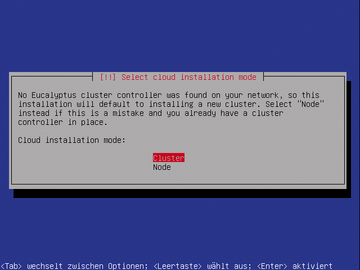 Abbildung 2: Ubuntu 9.10 bietet die Wahl zwischen einem Frontend (hier als Cluster bezeichnet) und einem Node.
Abbildung 2: Ubuntu 9.10 bietet die Wahl zwischen einem Frontend (hier als Cluster bezeichnet) und einem Node.
Bei mehreren vorhandenen Netzwerk-Schnittstellen wählen Sie im folgenden Schirm jene aus, über die das Frontend seine Nodes erreicht. Unter Ubuntu 9.10 folgt diese Frage erst am Ende des gesamten Installationsprozesses. Im Beispiel wäre
»eth1«
die richtige Wahl.
Konnte Ubuntu einen Zeitserver kontaktieren, müssen Sie unter Umständen noch die ermittelte Zeitzone bestätigen beziehungsweise korrigieren. Den Partitionierungsvorschlag übernehmen Sie einfach. Wer den Cluster absichern möchte, wählt die verschlüsselte LVM-Variante. Alle weiteren Fragen bestätigen Sie mit Ja. Dabei formatiert Ubuntu die Festplatte komplett, eventuell noch vorhandene Daten sind anschließend futsch.
Sobald das Grundsystem eingespielt ist, vergeben Sie Namen, Benutzernamen und Passwort des Administrators, dessen Konto Sie auch verschlüsseln lassen können. Ubuntu holt jetzt noch ein paar aktualisierte Pakete aus dem Internet und bietet danach an, zukünftig alle Sicherheitsaktualisierungen automatisch zu installieren. Wer dies ablehnt und die Vorgabe übernimmt, muss das System in Zukunft per Hand auf dem neuesten Stand halten.
Eucalyptus verschickt Statusmeldungen per E-Mail an den Admin. Den Versand wickelt im Hintergrund Postfix ab, das Sie im nächsten Schritt einrichten. Wer darauf verzichtet oder den Mailtransport falsch konfiguriert, muss sich die Eucalyptus-Meldungen aus den Logs unter
»/var/log/eucalyptus«
fischen. Als Nächstes geben Sie dem Eucalyptus-Cluster einen beliebigen, im LAN aber eindeutigen Namen (
Abbildung 3
).
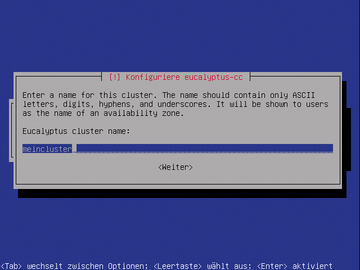 Abbildung 3: Hier bekommt die Cloud einen eigenen Namen (eigentlich der Cluster, siehe Kasten "Hinter den Kulissen").
Abbildung 3: Hier bekommt die Cloud einen eigenen Namen (eigentlich der Cluster, siehe Kasten "Hinter den Kulissen").
Zum Abschluss möchte das Frontend noch die IP-Adressen wissen ( Abbildung 4 ), die es den virtuellen Maschinen zuweisen darf (diese Adressen müssen von den Clients aus erreichbar sein). Weitere Adressen und Bereiche trennen Sie jeweils durch ein Leerzeichen. Jetzt beginnt wieder eine kleine Kopier- und Konfigurationsorgie, an deren Ende der Grub-Bootloader in den Master Boot Record installiert wird (Ubuntu 9.10 macht dies automatisch).
Unkrautvernichtung
Nach dem ersten Neustart melden Sie sich am Login-Prompt als Administrator an und kontrollieren die Netzwerkeinstellungen, beispielsweise via
»ifconfig«
. Wie Sie falsch konfigurierte Schnittstellen korrigieren, verrät unter anderem
[4]
. Wenn eine Internetverbindung besteht, bringen Sie noch das System auf den aktuellen Stand und starten es anschließend einmal neu. Die zugehörigen Befehle muss der Administrator mit seinem Passwort quittieren:
sudo apt-get update sudo apt-get upgrade sudo reboot
Erst wenn sich erneut das Login-Prompt meldet, geht es bei den Nodes weiter (das Frontend nicht herunterfahren). Wenn Sie sich auf dem Frontend einloggen, bekommen Sie die URL für die Administration angezeigt ( Abbildung 5 ).